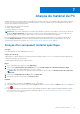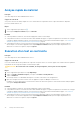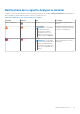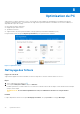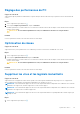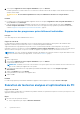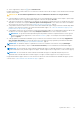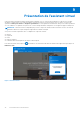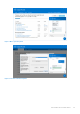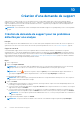Users Guide
Table Of Contents
- SupportAssist pour ordinateurs personnels version 3.8.1 Guide de l’utilisateur
- Introduction
- Prise en main de SupportAssist pour PC
- Configuration requise minimale du PC
- Installer SupportAssist sur un ordinateur personnel
- Interface utilisateur SupportAssist
- Modification du paramètre de langue
- Création d’un profil SupportAssist
- Mise à jour des coordonnées et informations d’expédition
- Utiliser un autre profil SupportAssist
- Configuration des paramètres Internet
- Analyses et optimisations planifiées
- Mise à niveau manuelle de SupportAssist
- Notifications
- Désinstallation de SupportAssist
- Présentation de la fonction de réparation du système
- Présentation de la réinitialisation du système
- Présentation de Dell Migrate
- Présentation des pilotes et des téléchargements
- Analyse du matériel du PC
- Optimisation du PC
- Présentation de l’assistant virtuel
- Création d’une demande de support
- Présentation du dépannage
- Présentation de l’historique
- Bénéficier d’un support
- Questions fréquentes
- Ressources relatives à SupportAssist pour ordinateurs personnels
- Contacter Dell
Analyse rapide du matériel
Prérequis
Vous devez disposer des droits d’administrateur sur le PC.
À propos de cette tâche
Vous pouvez effectuer une analyse rapide sur votre PC afin de détecter les problèmes liés aux composants matériels : disque dur,
processeur, module mémoire, etc.
Étapes
1.
Ouvrez SupportAssist puis cliquez sur
.
2. Sur la vignette Analyser le matériel, cliquez sur Exécuter.
Résultats
● Si aucun problème n’est détecté, une notification appropriée s’affiche sur la mosaïque.
● Si un problème est détecté et nécessite la création d’une demande de support, les vignettes d’optimisation sont désactivées et la page
contenant les détails du problème s’affiche. Pour les instructions relatives à la création d’une demande de support, voir Création de
demande de support pour les problèmes détectés par une analyse , page 40.
● Si un problème est détecté et ne nécessite pas la création d’une demande de support, le nom du problème s’affiche au-dessus
des mosaïques et une notification apparaît sur la mosaïque Analyser le matériel, tandis que les mosaïques d’optimisation sont
désactivées. Pour activer les vignettes, cliquez sur Ignorer.
Exécution d’un test en contrainte
Prérequis
Vous devez disposer des droits d’administrateur sur le PC.
À propos de cette tâche
Un test en contrainte détecte des problèmes de composants tels que la carte PC, les lecteurs optiques et la webcam. Il détecte également
les problèmes liés aux composants analysés lors d’une analyse rapide.
PRÉCAUTION : Au cours d’un test en contrainte, l’écran peut clignoter, et le PC peut cesser de répondre.
Étapes
1. Ouvrez SupportAssist puis cliquez sur l’onglet Dépannage.
2. Cliquez sur I want to troubleshoot my PC, puis cliquez sur I want to scan my entire PC.
3. Cliquez sur Démarrer.
Un message s’affiche, vous demandant d’enregistrer vos fichiers et de fermer toutes les applications.
4. Après avoir enregistré les fichiers et fermé toutes les applications, cliquez sur OK pour exécuter le test.
Pendant le test, le nom de la tâche en cours d’exécution s’affiche au-dessus des vignettes et l’état d’avancement de l’analyse apparaît
sur la vignette Analyse du matériel.
Résultats
● Si aucun problème n’est détecté, une notification appropriée s’affiche sur la mosaïque.
● Si un problème est détecté et nécessite la création d’une demande de support, les vignettes d’optimisation sont désactivées et la page
contenant les détails du problème s’affiche. Pour les instructions relatives à la création d’une demande de support, voir Création de
demande de support pour les problèmes détectés par une analyse , page 40.
● Si un problème est détecté et ne nécessite pas la création d’une demande de support, le nom du problème s’affiche au-dessus
des mosaïques et une notification apparaît sur la mosaïque Analyser le matériel, tandis que les mosaïques d’optimisation sont
désactivées. Pour activer les vignettes, cliquez sur Ignorer.
32
Analyse du matériel du PC